Si ha instalado varios dispositivos de audio, puede administrar si desea utilizar estos dispositivos de audio. Al habilitar o deshabilitar un altavoz, auricular u otro dispositivo de salida específico Windows 11 Utilice este dispositivo únicamente para salida de audio.
Deshabilitar un dispositivo de audio no elimina el dispositivo de su computadora. Lo desactiva, lo que impide que Windows 11 cambie a este dispositivo de audio. Esto se recomienda, por ejemplo, si ha instalado varios altavoces, pero no los utiliza todos. A veces sucede que Windows 11 cambia automáticamente al dispositivo de salida de audio incorrecto.
Por ejemplo, si no tienes sonido en tu PC y además ves que el sonido tampoco está disponible, en este caso se recomienda verificar si el dispositivo de audio está habilitado. Puede usarlo nuevamente volviendo a encender el dispositivo de audio.
Activar o desactivar el dispositivo de audio en Windows 11
Haga clic derecho en el botón Inicio. En el menú haga clic en Configuración. Haga clic en Sistema a la izquierda en la configuración y luego en Sonido.
En la configuración de Sonido, navegue un poco hacia abajo hasta llegar a "Avanzado". En la configuración avanzada, haga clic en "Todos los dispositivos de sonido".
En los dispositivos de salida o en los dispositivos de entrada, haga clic en el dispositivo de sonido instalado que desea administrar.
Haga clic en "Permitir" o "No permitir" para habilitar o deshabilitar el dispositivo de sonido. También puedes utilizar el mejorar audio.
espero que esto te ayude. ¡Gracias por leer!
Lea también:

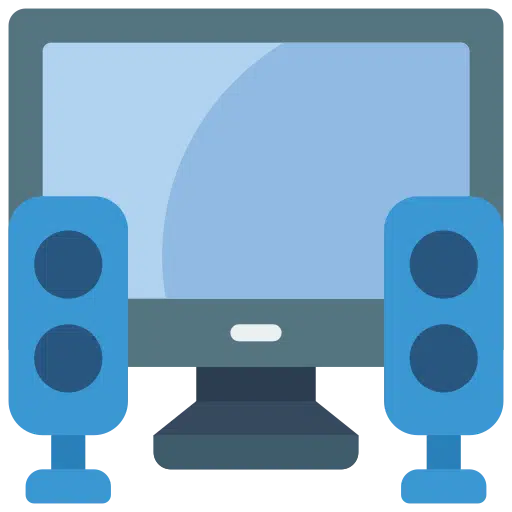
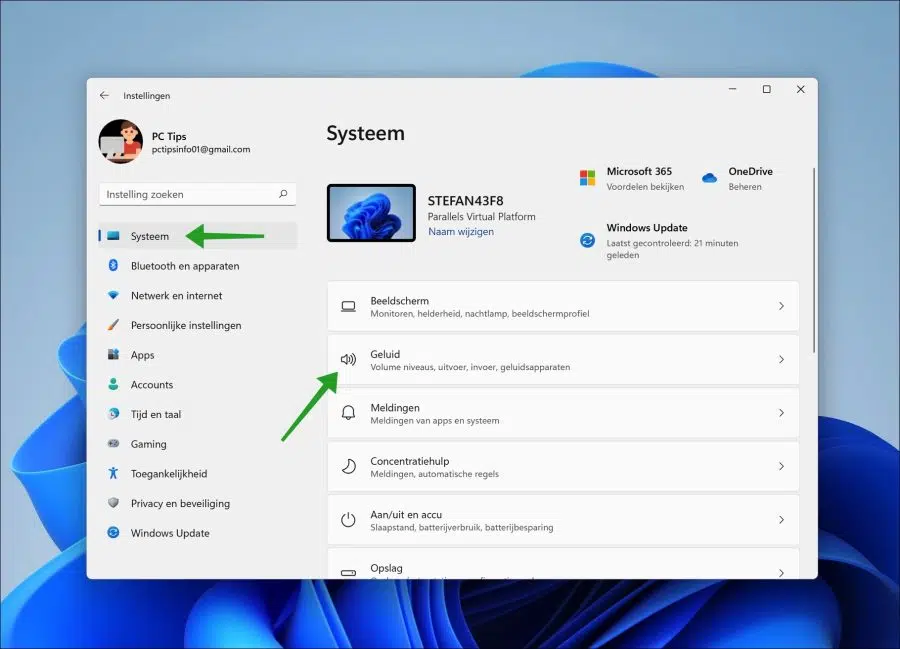
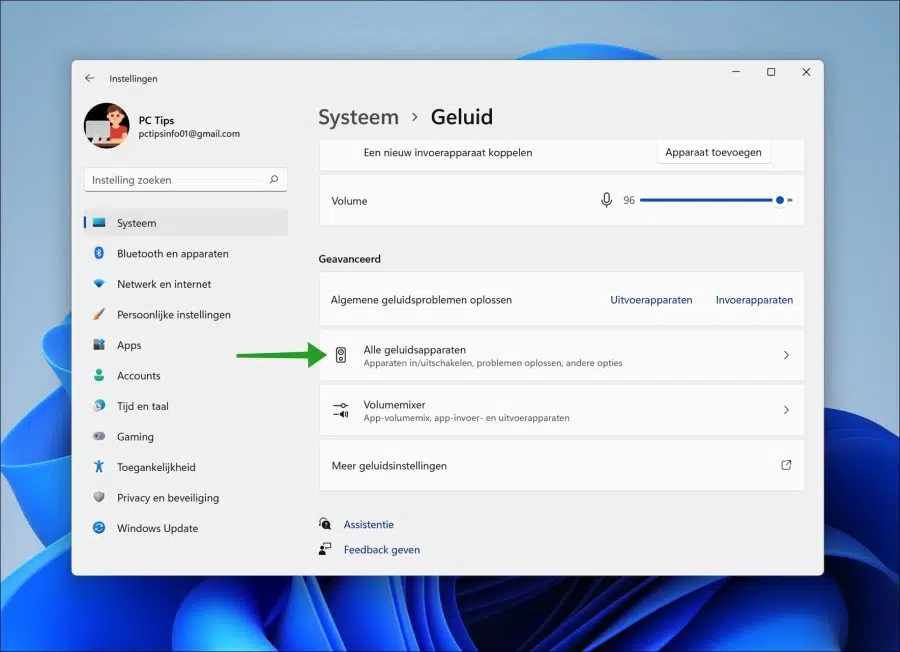
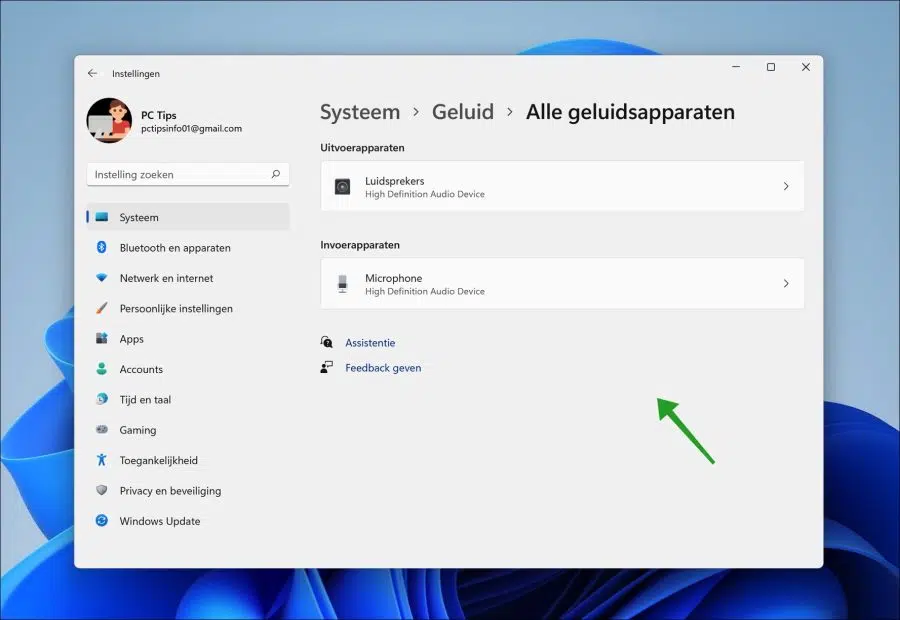
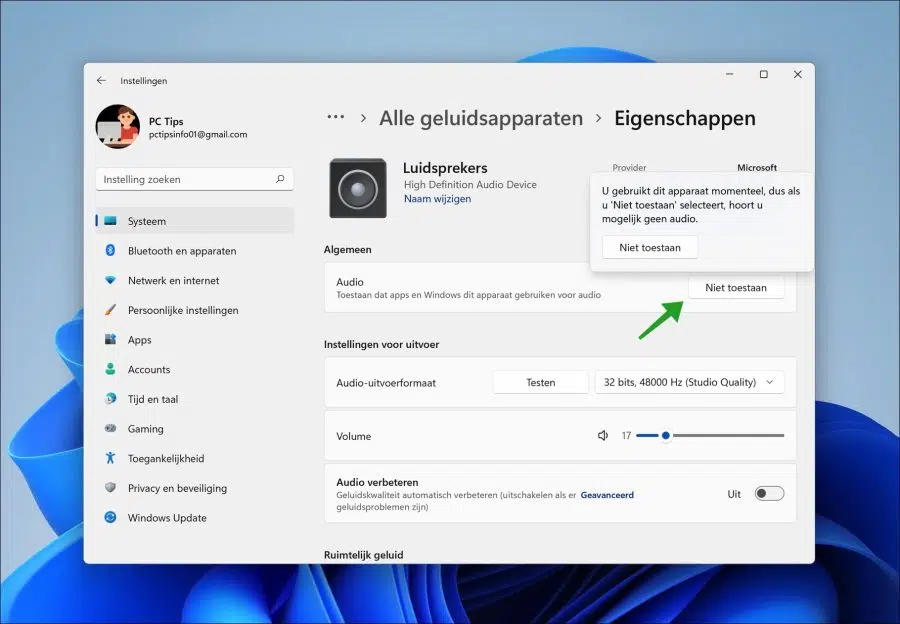
hallo,
Hay un altavoz en mi computadora central y de repente se enciende por alguna razón desconocida. Intenté desactivar este altavoz a través de tu publicación "Habilitar o deshabilitar el dispositivo de audio en Windows 11" pero no funciona. Este dispositivo no se puede encontrar en las pantallas de configuración correspondientes. Si apago algo, se apaga todo el sonido y ya no puedo usar los parlantes externos.
El problema es que este altavoz central ahora está siempre encendido y no se puede apagar, incluso cuando se usan auriculares.
Por favor ayuda,
Geert ter Horst
Hola, aquí hay consejos adicionales.
Comience revisando el Administrador de dispositivos. Haga clic derecho en el botón Inicio y seleccione "Administrador de dispositivos". Mire en "Dispositivos de sonido, vídeo y juegos" para ver si el altavoz interno aparece allí. Si encuentra el dispositivo, puede intentar desactivarlo haciendo clic derecho sobre él y eligiendo "Desactivar".
También considere verificar la configuración BIOS o UEFI de su computadora. Reinicie su computadora y presione la tecla apropiada durante el inicio para acceder al BIOS/UEFI. Allí, busque configuraciones relacionadas con el altavoz interno y desactívelo si es posible.
El 'Mezclador de sonido' también puede ayudar. Ábralo haciendo clic derecho en el icono del altavoz en la barra de tareas y seleccionando "Abrir mezclador de volumen". Observa si aquí aparece el altavoz interno y ajusta el volumen o silencialo.
Compruebe si en su computadora está instalado un software de gestión de sonido específico del fabricante. En ocasiones, este software puede proporcionar opciones para administrar el altavoz interno.
Además, asegúrese de tener instalados los controladores más recientes y las actualizaciones de Windows, ya que a veces las actualizaciones pueden solucionar estos problemas.
Como último recurso, y sólo si se siente cómodo trabajando con el hardware, considere abrir la computadora y desconectar físicamente el altavoz. Haga esto únicamente si tiene experiencia con el hardware y conoce las condiciones de la garantía.
Buena suerte!
Stefan, gracias por tus consejos. Sin embargo, estos fueron un poco complicados para mí, en parte debido a la terminología que usa la computadora una vez que comienzas y que me lleva por el camino equivocado. Probé con el mezclador de sonido, pero allí tampoco se encuentra el altavoz interno. No me atreví a profundizar en la configuración del BIOS o UEFI, porque no puedo entender lo que encuentro allí. Desesperado, recurrí a la opción nuclear de restablecer la computadora a la configuración de fábrica y reinstalar Windows. Eso ayudó y también resolvió algunos otros problemas. Después tuve que descargar y reinstalar muchos programas, pero al final todo salió bien.
Qué bueno que al menos lo hayas probado. Gracias por los comentarios y si tienes alguna pregunta por favor pregunta. Buena suerte.